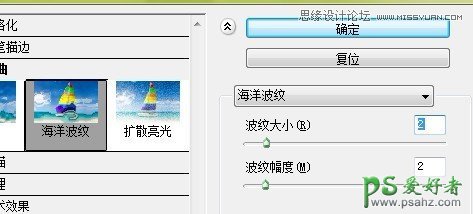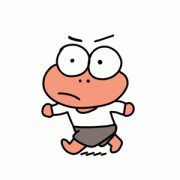当前位置:PS爱好者教程网主页 > PS照片处理 > 教程
photoshop制作瀑布流水效果的gif动画图片-流动河水GIF动画(2)
时间:2013-07-12 09:14 来源:gif动画图片制作教程 作者:流动河水GIF动画 阅读:次
2、(忘了讲一句,先将素材图片复制一层,然后执行1步骤),执行选择-反选,或者SHIFT+CTRL+I后DELETE删除
3、将抠出的水面图层复制4层,得到下图图层
4,选择背景副本5,执行滤镜-扭曲-海洋波浪-设置波纹大小为2,波纹幅度为2,点击确定
最新教程
推荐教程